Excel中最常用的功能办公必须知道的基础知识点
- 格式:docx
- 大小:2.55 MB
- 文档页数:9


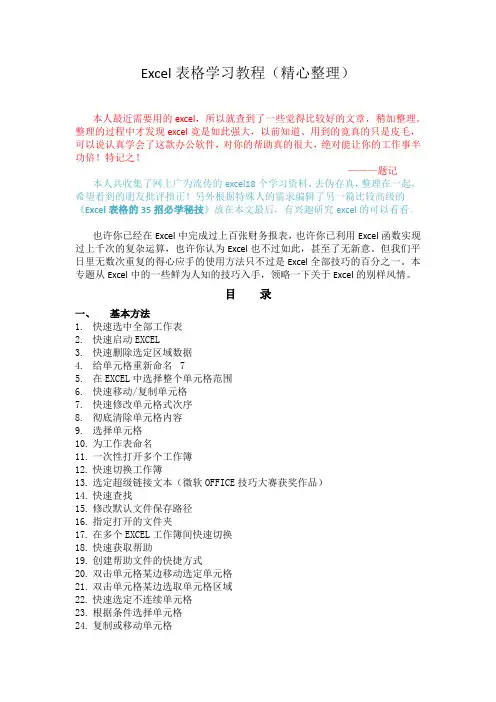
Excel表格学习教程(精心整理)本人最近需要用的excel,所以就查到了一些觉得比较好的文章,稍加整理。
整理的过程中才发现excel竟是如此强大,以前知道、用到的竟真的只是皮毛,可以说认真学会了这款办公软件,对你的帮助真的很大,绝对能让你的工作事半功倍!特记之!———题记本人共收集了网上广为流传的excel18个学习资料,去伪存真,整理在一起,希望看到的朋友批评指正!另外根据特殊人的需求编辑了另一篇比较高级的《Excel表格的35招必学秘技》放在本文最后,有兴趣研究excel的可以看看。
也许你已经在Excel中完成过上百张财务报表,也许你已利用Excel函数实现过上千次的复杂运算,也许你认为Excel也不过如此,甚至了无新意。
但我们平日里无数次重复的得心应手的使用方法只不过是Excel全部技巧的百分之一。
本专题从Excel中的一些鲜为人知的技巧入手,领略一下关于Excel的别样风情。
目录一、基本方法1. 快速选中全部工作表2. 快速启动EXCEL3. 快速删除选定区域数据4. 给单元格重新命名75. 在EXCEL中选择整个单元格范围6. 快速移动/复制单元格7. 快速修改单元格式次序8. 彻底清除单元格内容9. 选择单元格10. 为工作表命名11. 一次性打开多个工作簿12. 快速切换工作簿13. 选定超级链接文本(微软OFFICE技巧大赛获奖作品)14. 快速查找15. 修改默认文件保存路径16. 指定打开的文件夹17. 在多个EXCEL工作簿间快速切换18. 快速获取帮助19. 创建帮助文件的快捷方式20. 双击单元格某边移动选定单元格21. 双击单元格某边选取单元格区域22. 快速选定不连续单元格23. 根据条件选择单元格24. 复制或移动单元格25. 完全删除EXCEL中的单元格26. 快速删除空行27. 回车键的粘贴功能28. 快速关闭多个文件29. 选定多个工作表30. 对多个工作表快速编辑31. 移动和复制工作表32. 工作表的删除33. 快速选择单元格34. 快速选定EXCEL区域(微软OFFICE技巧大赛获奖作品)35. 备份工件簿36. 自动打开工作簿37. 快速浏览长工作簿38. 快速删除工作表中的空行39. 绘制斜线表头40. 绘制斜线单元格41. 每次选定同一单元格42. 快速查找工作簿43. 禁止复制隐藏行或列中的数据44. 制作个性单元格二、数据输入和编辑技巧1. 在一个单元格内输入多个值2. 增加工作簿的页数3. 奇特的F4键4. 将格式化文本导入EXCEL5. 快速换行6. 巧变文本为数字7. 在单元格中输入0值8. 将数字设为文本格式9. 快速进行单元格之间的切换(微软OFFICE技巧大赛获奖作品)10. 在同一单元格内连续输入多个测试值. 输入数字、文字、日期或时间12. 快速输入欧元符号13. 将单元格区域从公式转换成数值14. 快速输入有序文本15. 输入有规律数字16. 巧妙输入常用数据17. 快速输入特殊符号18. 快速输入相同文本19. 快速给数字加上单位20. 巧妙输入位数较多的数字21. 将WPS/WORD表格转换为EXCEL工作表22. 取消单元格链接23. 快速输入拼音24. 插入“√”25. 按小数点对齐26. 对不同类型的单元格定义不同的输入法27. 在EXCEL中快速插入WORD表格28. 设置单元格字体29. 在一个单元格中显示多行文字30. 将网页上的数据引入到EXCEL表格31. 取消超级链接32. 编辑单元格内容33. 设置单元格边框34. 设置单元格文本对齐方式35. 输入公式36. 输入人名时使用“分散对齐”(微软OFFICE技巧大赛获奖作品)37. 隐藏单元格中的所有值(微软OFFICE技巧大赛获奖作品)38. 恢复隐藏列39. 快速隐藏/显示选中单元格所在行和列(微软OFFICE技巧大赛获奖作品)2440. 彻底隐藏单元格41. 用下拉列表快速输入数据42. 快速输入自定义短语43. 设置单元格背景色44. 快速在多个单元格中输入相同公式45. 同时在多个单元格中输入相同内容46. 快速输入日期和时间47. 将复制的单元格安全地插入到现有单元格之间48. 在EXCEL中不丢掉列标题的显示49. 查看与日期等效的序列数的值50. 快速复制单元格内容51. 使用自定义序列排序(微软OFFICE技巧大赛获奖作品)52. 快速格式化EXCEL单元格53. 固定显示某列54. 在EXCEL中快速编辑单元格55. 使用自动填充快速复制公式和格式56. 为单元格添加批注57. 数据自动输入58. 在EXCEL中快速计算一个人的年龄59. 快速修改单元格次序60. 将网页上的数据引入到EXCEL表格中三、图形和图表编辑技巧1. 在网上发布EXCEL生成的图形2. 创建图表连接符3. 将EXCEL单元格转换成图片形式插入到WORD中4. 将WORD内容以图片形式插入到EXCEL表格中5. 将WORD中的内容作为图片链接插入EXCEL表格中6. 在独立的窗口中处理内嵌式图表7. 在图表中显示隐藏数据8. 在图表中增加文本框9. 建立文本与图表文本框的链接10. 给图表增加新数据系列. 快速修改图表元素的格式12. 创建复合图表13. 对度量不同的数据系列使用不同坐标轴14. 将自己满意的图表设置为自定义图表类型15. 复制自定义图表类型16. 旋转三维图表17. 拖动图表数据点改变工作表中的数值18. 把图片合并进你的图表19. 用图形美化工作表20. 让文本框与工作表网格线合二为一21. 快速创建默认图表22. 快速创建内嵌式图表23. 改变默认图表类型24. 快速转换内嵌式图表与新工作表图表25. 利用图表工具栏快速设置图表26. 快速选取图表元素27. 通过一次按键创建一个EXCEL图表28. 绘制平直直线四、函数和公式编辑技巧1. 巧用IF函数清除EXCEL工作表中的02. 批量求和3. 对相邻单元格的数据求和4. 对不相邻单元格的数据求和5. 利用公式来设置加权平均6. 自动求和7. 用记事本编辑公式8. 防止编辑栏显示公式9. 解决SUM函数参数中的数量限制10. 在绝对与相对单元引用之间切换. 快速查看所有工作表公式12. 实现条件显示五、数据分析和管理技巧1. 管理加载宏2. 在工作表之间使用超级连接3. 快速链接网上的数据4. 跨表操作数据5. 查看EXCEL中相距较远的两列数据6. 如何消除缩位后的计算误差(微软OFFICE技巧大赛获奖作品)7. 利用选择性粘贴命令完成一些特殊的计算8. WEB查询9. 在EXCEL中进行快速计算10. 自动筛选前10个. 同时进行多个单元格的运算(微软OFFICE技巧大赛获奖作品)12. 让EXCEL出现错误数据提示13. 用“超级连接”快速跳转到其它文件六、设置技巧1. 定制菜单命令2. 设置菜单分隔线3. 备份自定义工具栏4. 共享自定义工具栏5. 使用单文档界面快速切换工作簿6. 自定义工具栏按钮一、基本方法1. 快速选中全部工作表右键单击工作窗口下面的工作表标签,在弹出的菜单中选择“选定全部工作表”命令即可()。
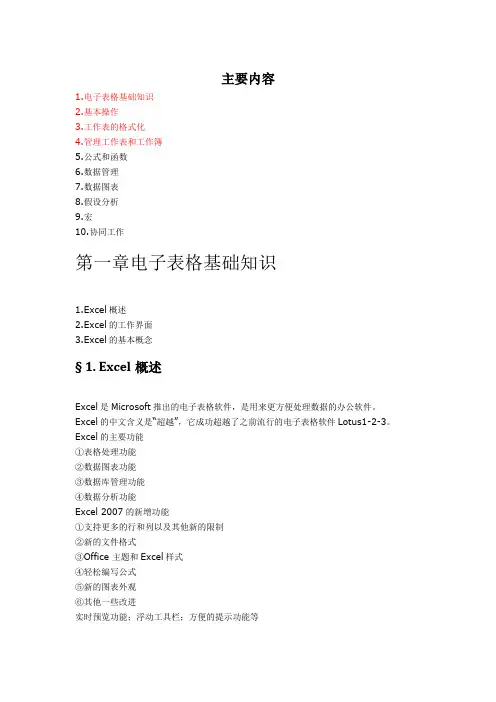
主要内容1.电子表格基础知识2.基本操作3.工作表的格式化4.管理工作表和工作簿5.公式和函数6.数据管理7.数据图表8.假设分析9.宏10.协同工作第一章电子表格基础知识1.Excel概述2.Excel的工作界面3.Excel的基本概念§ 1. Excel概述Excel是Microsoft推出的电子表格软件,是用来更方便处理数据的办公软件。
Excel的中文含义是“超越”,它成功超越了之前流行的电子表格软件Lotus1-2-3。
Excel的主要功能①表格处理功能②数据图表功能③数据库管理功能④数据分析功能Excel 2007的新增功能①支持更多的行和列以及其他新的限制②新的文件格式③Office 主题和Excel样式④轻松编写公式⑤新的图表外观⑥其他一些改进实时预览功能;浮动工具栏;方便的提示功能等§2. Excel 的工作界面相比2003有了很大的改变,取消了下拉菜单,采用了全新的基于功能区的界面,包含Office按钮、快速访问工具栏、功能区等(1) Office按钮(2)功能区(3)编辑栏(4)快速访问工具栏(5)状态栏(1) Office按钮的作用单击Office按钮,可以完成:①新建工作簿②保存工作簿③打开工作簿④关闭工作簿⑤退出Excel⑥设置“Excel选项”(2)功能区工作区上方的一排选项卡,其中含有各种“开始”、“插入”、“页面布局”、“公式”、“数据”、“审阅”、“视图”、“开发工具”功能按钮。
随着选择的对象不同,还会出现一些动态的选项卡。
对话框启动器:单击选项卡右下角的按钮“开始”选项卡最重要的一个选项卡,包括:剪贴板、字体、对齐方式、数字、样式(条件格式、套用表格格式、单元格样式)、单元格(插入、删除、格式)、编辑命令按钮。
“插入”选项卡包括插入:表、插图、图表、链接、文本、特殊符号。
“页面布局”选项卡包括:主题、页面设置、调整为合适大小、工作表选项、排列命令按钮。
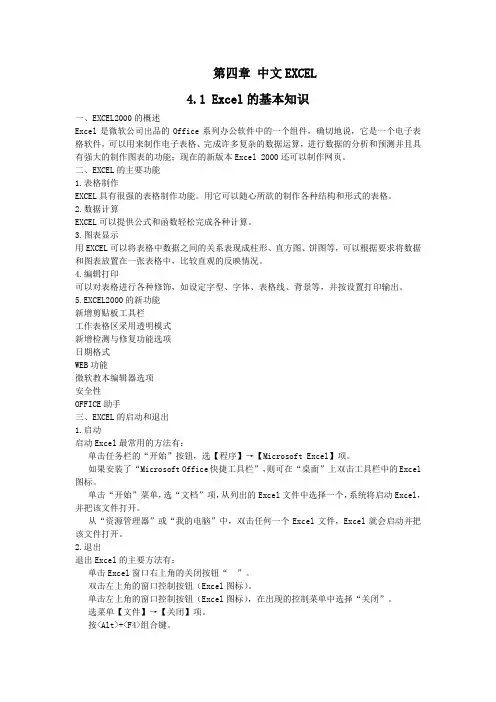
第四章中文EXCEL4.1 Excel的基本知识一、EXCEL2000的概述Excel是微软公司出品的Office系列办公软件中的一个组件,确切地说,它是一个电子表格软件,可以用来制作电子表格、完成许多复杂的数据运算,进行数据的分析和预测并且具有强大的制作图表的功能;现在的新版本Excel 2000还可以制作网页。
二、EXCEL的主要功能1.表格制作EXCEL具有很强的表格制作功能。
用它可以随心所欲的制作各种结构和形式的表格。
2.数据计算EXCEL可以提供公式和函数轻松完成各种计算。
3.图表显示用EXCEL可以将表格中数据之间的关系表现成柱形、直方图、饼图等,可以根据要求将数据和图表放置在一张表格中,比较直观的反映情况。
4.编辑打印可以对表格进行各种修饰,如设定字型、字体、表格线、背景等,并按设置打印输出。
5.EXCEL2000的新功能新增剪贴板工具栏工作表格区采用透明模式新增检测与修复功能选项日期格式WEB功能微软教本编辑器选项安全性OFFICE助手三、EXCEL的启动和退出1.启动启动Excel最常用的方法有:单击任务栏的“开始”按钮,选【程序】→【Microsoft Excel】项。
如果安装了“Microsoft Office快捷工具栏”,则可在“桌面”上双击工具栏中的Excel 图标。
单击“开始”菜单,选“文档”项,从列出的Excel文件中选择一个,系统将启动Excel,并把该文件打开。
从“资源管理器”或“我的电脑”中,双击任何一个Excel文件,Excel就会启动并把该文件打开。
2.退出退出Excel的主要方法有:单击Excel窗口右上角的关闭按钮“ ”。
双击左上角的窗口控制按钮(Excel图标)。
单击左上角的窗口控制按钮(Excel图标),在出现的控制菜单中选择“关闭”。
选菜单【文件】→【关闭】项。
按<Alt>+<F4>组合键。
四、Excel窗口Excel启动成功后,就出现了Excel窗口,如图4-1所示,各组成部分的功能和作用如下:1. 标题栏图4-1 Excel窗口的组成与所有Windows的应用程序一样,标题栏中显示窗口的名字,并有控制按钮可以让用户对窗口进行移动、关闭、缩小、放大、最大化、最小化等操作。




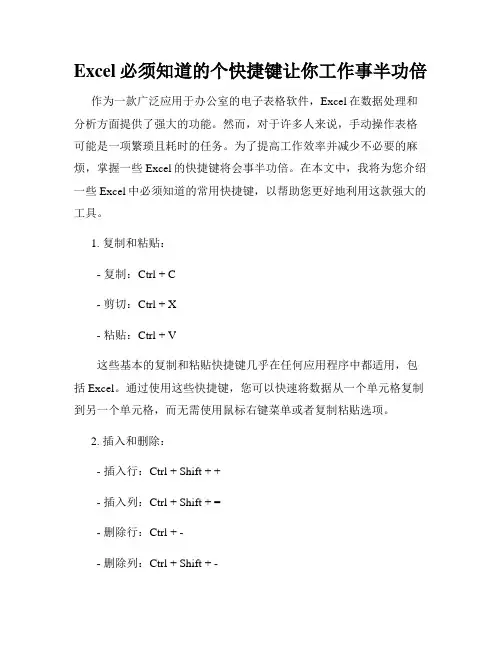
Excel必须知道的个快捷键让你工作事半功倍作为一款广泛应用于办公室的电子表格软件,Excel在数据处理和分析方面提供了强大的功能。
然而,对于许多人来说,手动操作表格可能是一项繁琐且耗时的任务。
为了提高工作效率并减少不必要的麻烦,掌握一些Excel的快捷键将会事半功倍。
在本文中,我将为您介绍一些Excel中必须知道的常用快捷键,以帮助您更好地利用这款强大的工具。
1. 复制和粘贴:- 复制:Ctrl + C- 剪切:Ctrl + X- 粘贴:Ctrl + V这些基本的复制和粘贴快捷键几乎在任何应用程序中都适用,包括Excel。
通过使用这些快捷键,您可以快速将数据从一个单元格复制到另一个单元格,而无需使用鼠标右键菜单或者复制粘贴选项。
2. 插入和删除:- 插入行:Ctrl + Shift + +- 插入列:Ctrl + Shift + =- 删除行:Ctrl + -- 删除列:Ctrl + Shift + -当您需要在Excel表格中插入新行或新列时,这些快捷键将非常有用。
同样,当您想要删除一行或一列时,这些快捷键也能快速完成操作,而无需使用鼠标右键菜单或删除选项。
3. 快速选择:- 选择整个工作表:Ctrl + A- 选择整列数据:Ctrl + 空格- 选择整行数据:Shift + 空格这些快捷键将帮助您快速选择指定的数据范围。
通过选择整个工作表,您可以一次性选择所有的数据。
而选择整列数据或整行数据则可以帮助您快速对这些数据进行格式更改或其他操作。
4. 打开和保存:- 打开现有工作簿:Ctrl + O- 保存工作簿:Ctrl + S这两个快捷键是在Excel中频繁使用的,能够帮助您快速打开和保存工作簿。
通过使用这些快捷键,您可以节省一些时间,并确保您的工作得到及时保存。
5. 撤销和重做:- 撤销:Ctrl + Z- 重做:Ctrl + Y当您意识到之前的操作有误或需要回退时,撤销和重做功能将会派上用场。

Microsoft Excel 2007是Microsoft公司出品的Office 2007系列办公软件中的一个组件。
Excel 2007是功能强大、技术先进、使用方便且灵活的电子表格软件,可以用来制作电子表格,完成复杂的数据运算,进行数据分析和预测,并且具有强大的制作图表功能及打印设置功能等。
第一部分初步认识EXCelEXCEL作为现在用的最多的办公软件之一,我们必须能够熟练地应用它才能更好地胜任各种工作。
这里就叫你初步认识EXCel的入门知识。
任务1:启动ExcelExcel的启动,有多种方法,常用的方法如下:方法一:双击桌面程序快捷方式方法二:双击Excel的相关文件。
任务2:Excel界面任务3:怎样新建一个表在Excel中,建立一个表,就是一个工作簿,一个工作簿包含很多张工作表,一个工作表又包含很多行和列。
如果把一个工作簿比作一个帐本,那么工作表就是帐本中的每一页。
单击“空工作表”,然后单击“创建”,接着出现以下画面然后输入表的内容。
任务4:保存EXCEL文件保存文件具体有两种方式:方法一:在“文件”菜单下点击“保存”按钮,如下图所示:在弹出的“另存为”对话框中,我们可以选择文件的保存位置及更改文件名后,点击“保存”按钮,就可以对文件进行保存了。
方法二:按“ctrl+s”快捷键后可以调出上图中“另存为”界面,这是按照上述步骤就可以进行文件的保存了。
任务5:怎样退出excelEXCEL在退出时有多种方法,有的方便鼠标操作的,有的方便键盘操作,有的是电脑故障后操作的等等,这些具体怎样操作呢,我们介绍几种退出excel时的方法。
方法一:比较常用的一种退出方式是点击菜单栏的“文件”,然后选择最后一项”退出“,如果文件数据或格式等有修改项,这时将提示是否保存画面,根据情况点击是或否。
方法二:最直观最常用的退出方法是用鼠标直接点击文件右上角的”X“,这时可以关闭整个文件,需要注意文件是否保存。
无论是通过菜单关闭还通过文件右上角的”X”关闭,一般都会弹出是否保存界面,是--表示保存最后一次修改内容;否--表示对最后一次修改不保存;取消--表示既不关闭也不保存也不关闭,可以继续查看或修改文件。
Excel表格实用技巧大全一、让数据显示不同颜色在学生成绩分析表中,假如想让总分大于等于500分的分数以蓝色显示,小于500分的分数以红色显示。
操作的步骤如下:首先,选中总分所在列,执行“格式→条件格式”,在弹出的“条件格式”对话框中,将第一个框中设为“单元格数值”、第二个框中设为“大于或等于”,然后在第三个框中输入500,单击[格式]按钮,在“单元格格式”对话框中,将“字体”的颜色设置为蓝色,然后再单击[添加]按钮,并以同样方法设置小于500,字体设置为红色,最后单击[确定]按钮。
这时候,只要你的总分大于或等于500分,就会以蓝色数字显示,否则以红色显示。
二、将成绩合理排序假如需要将学生成绩按着学生的总分实行从高到低排序,当遇到总分一样的则按姓氏排序。
操作步骤如下:先选中所有的数据列,选择“数据→排序”,然后在弹出“排序”窗口的“主要关键字”下拉列表中选择“总分”,并选中“递减”单项选择框,在“次要关键字” 下拉列表中选择“姓名”,最后单击[确定]按钮。
三、分数排行:假如需要将学生成绩按着学生的总分实行从高到低排序,当遇到总分一样的则按姓氏排序。
操作步骤如下:先选中所有的数据列,选择“数据→排序”,然后在弹出“排序”窗口的“主要关键字”下拉列表中选择“总分”,并选中“递减”单项选择框,在“次要关键字” 下拉列表中选择“姓名”,最后单击[确定]按钮四、控制数据类型在输入工作表的时候,需要在单元格中只输入整数而不能输入小数,或者只能输入日期型的数据。
幸好Excel 2003具有自动判断、即时分析并弹出警告的功能。
先选择某些特定单元格,然后选择“数据→有效性”,在“数据有效性”对话框中,选择“设置”选项卡,然后在“允许”框中选择特定的数据类型,当然还要给这个类型加上一些特定的要求,如整数必须是介于某一数之间等等。
另外你能够选择“出错警告”选项卡,设置输入类型出错后以什么方式出现警告提示信息。
假如不设置就会以默认的方式打开警告窗口。
第四章 EXCEL电子表格考点及解析Excel是Microsoft公司出品的office办公系列软件的重要组成之一,其常用性排在WORD之后。
它主要是以表格的方式来完成数据的输入、计算、分析、制表、统计,并能生成各种统计图形。
我们不难发现第四章涉及到103个考点,考点较多并且难度较大,但本章与第二、三章类似,均可以通过重点掌握操作技能来掌握本章涉及到的所有知识。
对于Excel基本知识有19个考点。
其中:1.Excel的基本功能和运行环境见教材141页。
2. Excel的启动和退出3. Excel窗口的结构标题栏、菜单栏、工具栏、编辑栏、任务窗格、状态栏、工作薄和工作表、工作表结构等8个考点。
Excel文档称为工作簿文件,由工作表和单元格组成。
工作簿:Excel的工作簿是由一张或若干张表格组成,一个工作簿默认由3张工表组成。
每次启动Excel之后,它都会自动地创建一个新的空白工作簿,其默认名称是BookX(X为1,2,3,……n)。
Excel系统将每一个工作簿作为一个文件保存起来,其扩展名为.XLS。
工作表:Excel工作表是由行和列组成的一张表格,一张表格称为一个工作表。
行用数字来表示,列用英文字母表示,称为行号、列标(也可称为列号)。
列标开始用一个英文字母ABC...表示,超过26列时用两个字母AA、AB、…、AZ、BA、BB、…表示。
工作表用于组织和分析数据,工作表的默认名称是SheetX(X是1,2,3……n)。
单元格:由行和列交叉的区域称为单元格。
单元格的命名是由它所在的列标和行号组成。
单元格名列标在前,行号在后。
例如B列5行交叉处的单元格名为B5;C6为第6行第C列交叉处的单元格。
在引用单元格时(如公式中),就必须使用单元格的引用地址。
如果在不同工作表中引用单元格,为了加以区分,通常在单元格地址前加工作表名称,例如Sheet2!D3表示Sheet2工作表的D3单元格。
如果在不同的工作簿之间引用单元格,则在单元格地址前加相应的工作簿和工作表名称,例如【Book2】Sheet1!B1表示Book2工作簿Sheet1工作表中的B1单元格。
快速掌握Excel的快捷键和快速访问工具栏Excel 是一款被广泛应用于各行各业中的电子表格软件。
而了解Excel 快捷键和快速访问工具栏,将会帮助您更加高效地处理数据和执行任务。
本文将向您介绍几个必须知道的 Excel 快捷键和快速访问工具栏,并提供一些有助于您在 Excel 中实现更快、更轻松操作的技巧和建议。
一、快速掌握Excel的快捷键1. 复制和粘贴在 Excel 中最常用的操作之一是复制和粘贴。
Ctrl+C 和 Ctrl+V 是一些最常见的组合键,帮助您在 Excel 中轻松地复制和粘贴数据。
不过,有时候只要用 Ctrl+D 就可以快速替代 Ctrl+C 和 Ctrl+V 。
Ctrl+D 是将单元格向下复制的快捷键,它可以帮助您快速填充相邻单元格中的数据。
2. 快速删除一整行或一整列如果您要删除一整行或一整列数据,那么双击单元格左侧的数字或者上方字母,然后按下 Ctrl+- (删除) 键就可以实现了。
3. 快速格式化单元格在 Excel 中,您可以使用 Ctrl+1 快速打开“格式单元格”对话框。
格式单元格可以帮助您快速对所选单元格进行格式化,如设置字符格式、数字格式、对齐方式等。
4. 快速插入函数Excel 中的函数是一种非常有用的工具,它可以帮助您更快地处理数据。
F2 快捷键可帮助您快速进入插入函数模式。
在这个模式中,您可以浏览并选取几种常见的函数,例如 SUM、COUNTIF、VLOOKUP 等。
二、快速访问Excel的工具栏1. 追踪更改Excel 中的“追踪更改”功能可以记录和注释更改并启用审阅,这对于多人协作工作非常有帮助。
右键单击工具栏,然后单击“追踪更改”,即可添加此功能。
2. 快速访问常用命令如果您经常使用某些命令,则可以将它们添加到快速访问工具栏上方的工具栏。
单击工具栏上的下拉箭头,然后选择“更多命令”,您可以选择并添加任何数字上的命令到工具栏上。
3. 展开合并单元格如果您需要不断地连接和分离单元格,则对单元格进行合并和展开操作可能会非常耗时。
Excel中最常用的功能,办公必须知道的基础知识点。
一、Excel中最常用的快捷键:
复制:Ctrl+C
剪切:Ctrl+X
粘贴:Ctrl+V
保存:Ctrl+S
删除:Ctrl+D
单元格内换行:Alt+Enter
快速输入当天日期与时间:Ctrl+;
快速在活动单元格内输入自动求和公式:Alt+=
二、Excel中如何插入图片批注?
选中需要插入批注的单元格,插入批注后编辑批注。
将鼠标放置批注方框边,出现十字后,右击,选择【设置批注格式】→【颜色与线条】→【颜色】→【填充效果】→【图片】,选中所需图片,勾选【锁定图片纵横比】,这样图片批注就设置成功了
1、将鼠标放置批注方框边,出现十字后,右击
2、选择【设置批注格式】
3、选择【颜色与线条】→【颜色】→【填充效果】
4、选择【图片】,勾选【锁定图片纵横比】
三、如何将单元格中的数据进行拆分?
选中需要拆分的列或者单元格,菜单栏中选择【数据】→【分列】
分别有分隔符号和固定宽度两种方式进行分列,根据自己需要的结果进行选择。
例如如下:
• 分隔符号
1、选择【分隔符号】→【下一步】
2、根据符号类型进行选择,也可自行定义符号类型
3、点击完成后,结果如下图所示
• 固定宽度
1、选择【固定宽度】→【下一步】
2、拖动数据线,调节至自己想分列的位置
3、点击完成后,结果如下图所示
四、数据很多,拖动时,如何保持往下拉数据行不动,往右拉数据时,列不动?
将鼠标定位在所要固定不动的列和行交叉的单元格的位置,然后选择菜单栏中【视图】→【冻结窗格】→【冻结拆分窗格】
1、冻结AB两列及第1行,此时鼠标定位在C2的位置,选择【视图】→【冻结窗格】→【冻结拆分窗格】
2、向右拖动滚动条,AB列不动,C列隐藏。
3、向下拖动滚动条,第1行不动,第2行隐藏。
五、如何设置单元格中的数据为选择项?
选中所需设置的列,选择【数据】→【数据验证】→【设置】→【允许】,选择【序列】,在【来源】框中书写所要选择的内容。
例如:。